در این روزهای کرونایی تشکیل جلسات آنلاین و کلاس های مجازی رونق بسیار زیادی پیدا کرده اند. اما در برخی موارد نداشتن وب کم مشکل ساز شده است. البان در این پست چند روش برای ایجاد وبکم را به شما آموزش خواهد داد.
مطلب مرتبط: معرفی اپلیکیشن گوشی و مسائل پیرامون آن
شاید این سوال برایتان پیش آمده که چرا نیاز به وبکم اضافه داریم؟ مگر لپتاپ یا موبایل خودشان دوربین جلو ندارند؟ این سخن صحیح است، اما در بسیاری از مواقع، فرد با رایانه معمولی در جلسات شرکت می کند که وب کم ندارد و باید یکی برای خودش ایجاد کند.
ایجاد وب کم با استفاده از گوشی موبایل
فرقی نمی کند که چه نوع موبایلی داشته باشید، اندرویدی باشد یا iOS. با استفاده از یک نرم افزار که روی گوشی و سیستم خود نصب می کنید، به راحتی می توانید از دوربین موبایل خود به عنوان وب کم استفاده کنید!
نرم افزار Epocam نرم افزاری است که برای هر دو مدل پلتفرم موبایل موجود است. تنها کاری که باید بکنید این است که این اپ را روی گوشی خود نصب کنید و نسخه ویندوز یا مک آن را هم روی رایانه خودتان.
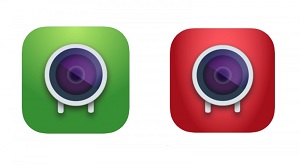
هر دو موبایل و رایانه را به یک وای فای وصل کنید. به این ترتیب شما یک وبکم بی سیم ایجاد کرده اید. وقتی برنامه را روی سیستم و گوشی خود نصب داشته باشید، هیچ کار اضافه ای لازم نیست انجام دهید.
این برنامه رایگان است، اما نسخه رایگان آن با تبلیغات همراه است. نسخه پولی آن دیگر مشکل تبلیغات مزاحم را نخواهد داشت.
دانلود برنامه Epocam برای ویندوز
استفاده از دوربین عکاسی به عنوان وبکم
اگر دوربین عکاسی کانون یا پاناسونیک داشته باشید، می توانید به راحتی از آنها به عنوان وبکم استفاده کنید. این دو شرکت برای برخی از مدلهایشان امکان تصویربرداری همزمان با اتصال به رایانه را فراهم کرده اند.

برای دوربین Canon باید از برنامه ها و درایورهایی که در سایت کانون با نام EOS Webcam Utility موجود است استفاده کنید. و برای دوربین های Panasonic باید از سایت پاناسونیک برنامه LUMIX Tether for Streaming استفاده کنید.

این روش برای آنها که آموزش آنلاین دارند نیز روش خوبی است که می توانند فیلم ها را با کیفیت بهتری عرضه کنند، چراکه وبکم لپتاپ معمولا کیفیت بالایی ندارد و کار با آن سخت بوده و تحرکت پذیری اش کم است.
استفاده از دوربین کنسول های بازی
اگر شما هم اهل بازی کردن هستید و در منزل خود ایکس باکس یا پلی استیشن دارید، امکان آنکه دوربین های آنها را هم داشته باشید زیاد است. منظورمان Xbox One Kinect و PlayStation Eye است.
شما با استفاده از این دو نیز می توانید برای خودتان یک وب کم ایجاد کنید. فقط نیاز به یک سری وسایل و درایور اضافه دارید.

برای کینکت، بعد از تهیه کردن یک مبدل برای اتصال آن به رایانه باید درایورهایش را از سایت رسمی Microsoft Supplies دانلود و نصب نمایید. از این وب کم به عنوان دوربین تشخیص چهره برای برخی امکانات ویندوز نیز می توانید استفاده کنید.

در مورد پلی استیشن هم روال به همین شکل است. با استفاده از مبدل و برنامه CL Eye می توانید آن را به وبکم خود تبدیل نمایید.
این روش ممکن است به طور کامل رایگان نباشد!
خریدن وبکم
روش آخر این است که یک وبکم خریداری کنید. تفاوتی ندارد که چه مدلی باشد، خوب است که مدلی را انتخاب کنید که کیفیت تصویربرداری اش خود باشد و سیم اتصال آن نیز بلند باشد.

برخی از وب کم ها به صورت خودکار وضوح تصویر را انجام میدهند و برخی نیز به صورت دستی. اگر شما از آن برای فیلم گرفتن در یک فاصله ثابت استفاده می کنید، تنظیم وضوح دستی هم برایتان کفایت خواهد کرد و نیاز نیست هزینه اضافه پرداخت نمایید.
کلام آخر
این روش ها را گفتیم که اگر وبکم ندارید و یا خراب است، بتوانید از اینها استفاده کنید. اما اگر دوربین جلوی موبایل شما خراب شده و یا وب کم لپ تاپ تان به درستی عمل نمی کند، اصلا نگران نباشید. با کمک البان مشکل خود را به بهترین شکل حل کنید.
کافی است وارد سایت البان به نشانی www.elbaan.com بشوید و یک درخواست ثبت نمایید. بقیه کارها با ما 🙂

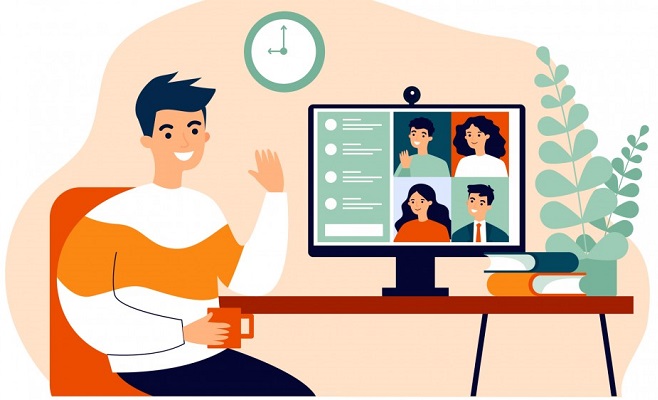





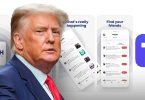
خدا خیرت بده و میخواستیم واسه باربری مون یدونه وب کم بخریم که از راننده ها عکس بندازیم . با این کار حالا موبایلمون میشه وب کم
تشکر
سلام وقت بخیر آیا از دورین های قدیمی هم میشه به عنوتم وبکم استفاده کرد ؟
سلام
بستگی به خروجی های دوربین دارد
دنبال یه اپلیکیشن بودم که بشه موبایل رو به وبکم تبدیل کرد. اینی که اینجا معرفی کردین اپ خوبی بود. ممنون.
سلام
خوشحالیم که این پست براتون مفید بوده 🙂